Cum să schimbi parola de administrator
Păstrează-ți Ozeki SMS Gateway securizat! Acest ghid rapid îți arată cum să schimbi parola de administrator în doar câteva minute. Instrucțiuni pas cu pas, capturi de ecran și un tutorial video fac procesul simplu, chiar și pentru utilizatorii ne-tehnici. Învață cum să îți protejezi sistemul de Chat, Serverul AI sau alte software-uri pe sistemul Ozeki 10 cu o parolă puternică și actualizată.
Această operațiune este crucială pentru a-ți păstra contul în siguranță față de acțiuni nedorite. Schimbarea parolei durează doar aproximativ 2 minute.
Cum să schimbi parola de administrator (Pași rapizi)
Pentru a schimba parola de administrator:
- Lansează Ozeki pentru a ajunge la pagina principală
- Deschide meniul Ozeki Start din bara de activități
- Alege opțiunea Help din meniu
- Selectează opțiunea Change password
- Introdu parola curentă
- Introdu noua parolă
- Salvează modificările pentru a schimba parola
- Conectează-te cu noua parolă în Ozeki
Cum să schimbi parola de administrator (Tutorial video)
Acest videoclip îți arată cum să schimbi parola de administrator în software-ul Ozeki. Începe cu deschiderea paginii de schimbare a parolei și se încheie când parola este schimbată și utilizatorul este conectat cu noua parolă. Acest proces nu ar trebui să dureze mai mult de 1 minut și nu necesită cunoștințe IT. Vei învăța ce pagină trebuie să deschizi și unde să introduci parola de administrator. Toate produsele software Ozeki au o interfață grafică foarte intuitivă, așa că nu vei avea probleme în urmărirea acestui tutorial.
Deschide pagina de schimbare a parolei
Schimbarea parolei poate fi făcută cu ușurință în meniul dedicat. Poți accesa acest formular 'Change Password' direct de pe desktop. După cum poți vedea în Figura 1, dă clic pe meniul Start, selectează 'Help' din meniu și, în final, dă clic pe opțiunea 'Change password'.
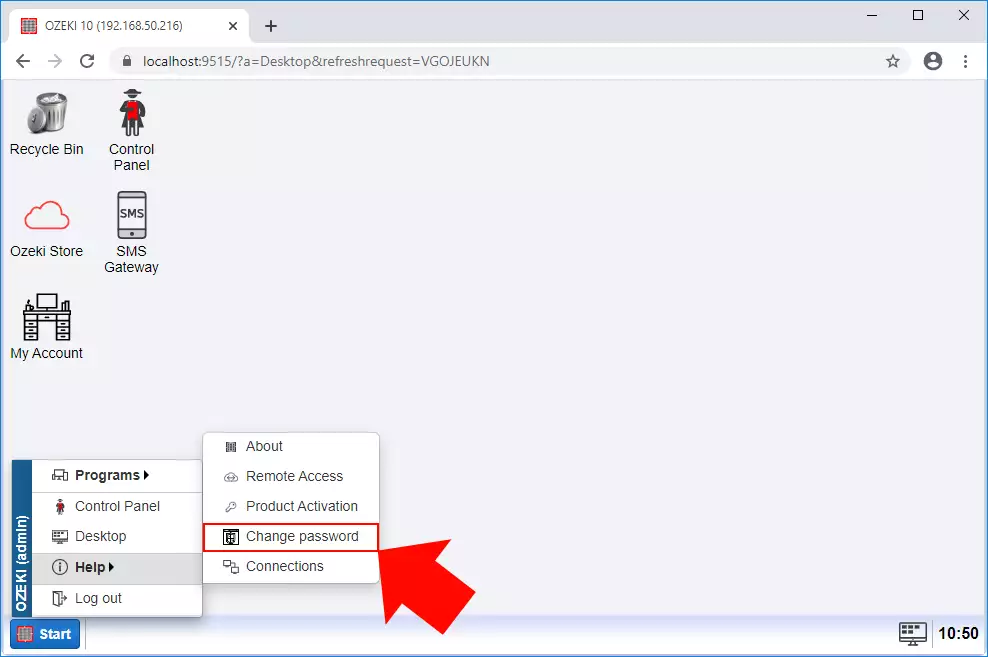
Schimbă parola de administrator
După ce ai selectat opțiunea 'Change password', următorul formular va apărea (Figura 2). Acesta este meniul în care poți schimba și salva o nouă parolă. Pentru asta, introdu parola curentă în primul câmp, apoi introdu noua parolă în al doilea câmp și reintrodu-o în al treilea câmp. Pentru a salva modificările, dă clic pe 'Save'.
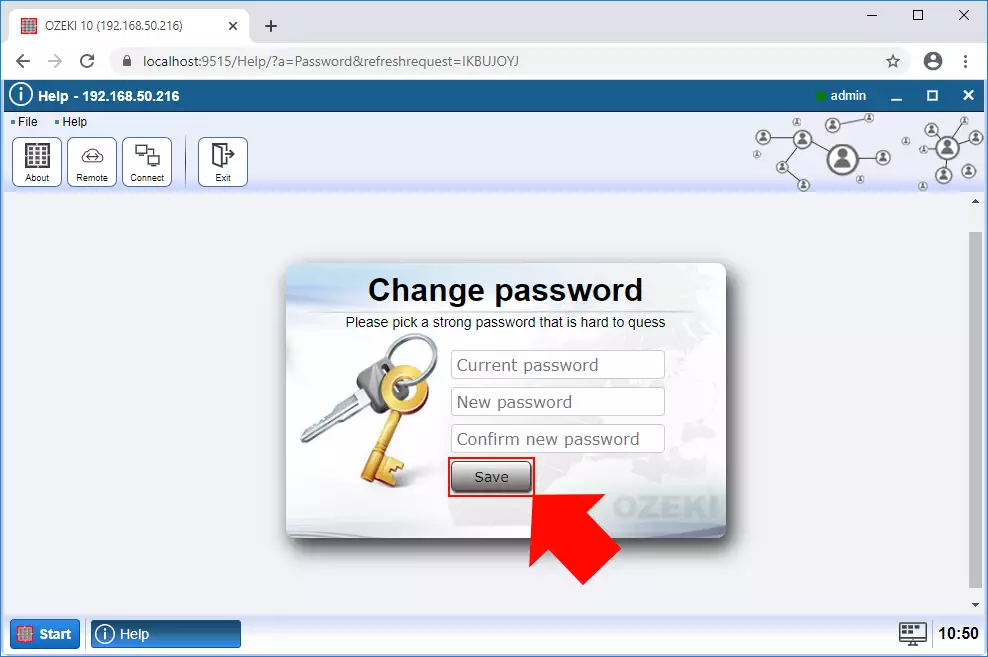
Conectează-te cu noua parolă de administrator
După ce ai salvat o nouă parolă pentru contul tău, aplicația te va deconecta pentru a te conecta din nou, dar acum folosind noua parolă. Tot ce trebuie să faci aici este să introduci numele de utilizator și noua parolă în câmpurile formularului de conectare (Figura 3) și să dai clic pe 'OK'.
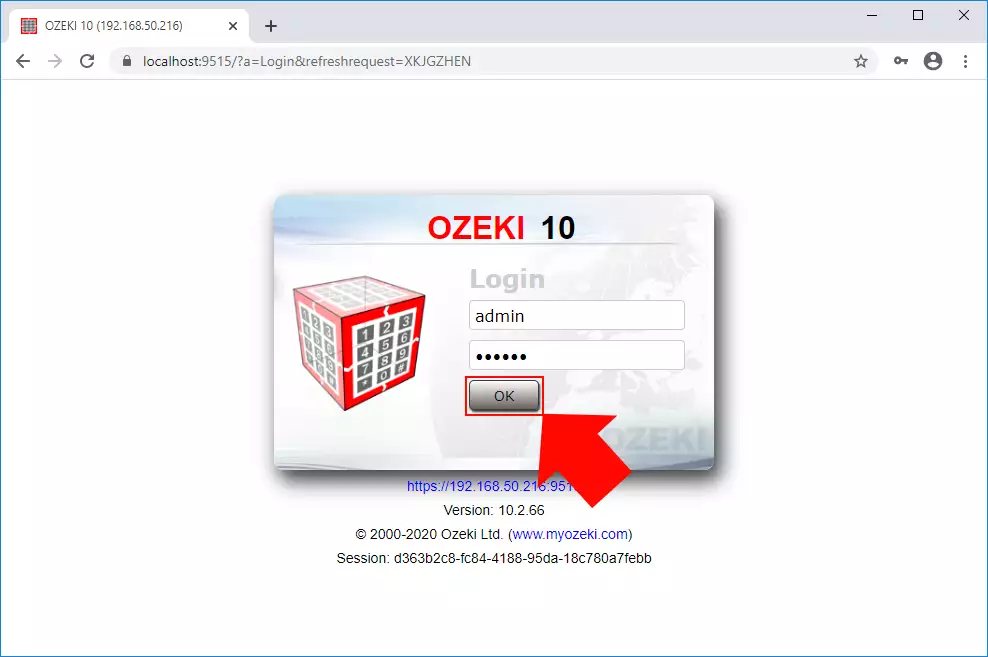
Concluzie
Acum, poți să faci o pauză și să te relaxezi puțin. Sperăm că nu te-ai pierdut în explicații. Am făcut tot posibilul să simplificăm procesul și să te ghidăm prin toate detaliile cât mai clar posibil. Urmând instrucțiunile de mai sus, poți obține rezultatul dorit în câteva minute. Acum poți începe să folosești produsul.
